Clàr-innse
Tha an oideachadh a’ mìneachadh mar a nì thu hyperlink ann an Excel le bhith a’ cleachdadh 3 diofar dhòighean. Ionnsaichidh tu mar a chuireas tu a-steach, a dh'atharraicheas agus a bheir thu air falbh ceanglaichean eadar-lìn anns na duilleagan-obrach agad agus a-nis gus ceanglaichean nach eil ag obair a chàradh.
Tha hyperlinks gan cleachdadh air an eadar-lìon gus seòladh eadar làraichean-lìn. Anns na duilleagan-obrach Excel agad, is urrainn dhut ceanglaichean mar sin a chruthachadh gu furasta cuideachd. A bharrachd air an sin, faodaidh tu hyperlink a chuir a-steach gus a dhol gu cealla, duilleag no leabhar-obrach eile, gus faidhle Excel ùr fhosgladh no teachdaireachd post-d a chruthachadh. Tha an oideachadh seo a’ toirt seachad stiùireadh mionaideach air mar a nì thu seo ann an Excel 2016, 2013, 2010 agus tionndaidhean nas tràithe.
Dè a th’ ann an hyperlink ann an Excel
Is e hyperlink Excel a iomradh air àite, sgrìobhainn no duilleag-lìn sònraichte air am faod an neach-cleachdaidh leum le bhith a’ briogadh air a’ cheangal.
Leigidh Microsoft Excel leat ceanglaichean-lìn a chruthachadh airson iomadach adhbhar, nam measg:
- A’ dol gu àite sònraichte san leabhar-obrach làithreach
- A’ fosgladh sgrìobhainn eile no a’ faighinn gu àite sònraichte san sgrìobhainn sin, m.e. duilleag ann am faidhle Excel no comharra-leabhair ann an sgrìobhainn Word.
- A’ seòladh gu duilleag-lìn air an eadar-lìn no air an eadra-lìon
- A’ cruthachadh faidhle Excel ùr
- A’ cur post-d gu seòladh ainmichte
Tha hyperlinks ann an Excel furasta an aithneachadh - sa chumantas is e seo teacsa air a chomharrachadh ann an gorm le loidhne mar a chithear san dealbh-sgrìn gu h-ìosal.
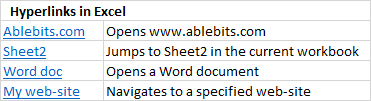
Eadar-cheanglaichean iomlan agus càirdeach ann anHyperlink bhon chlàr-taice cho-theacsa.
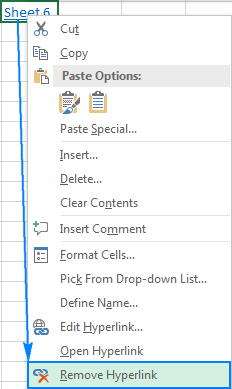
Bheir seo air falbh hyperlink a ghabhas cliogadh, ach cumaidh e teacsa a’ cheangail ann an cealla. Airson sguab às an teacsa ceangail cuideachd, dèan briogadh deas air a' chill, agus an uairsin briog air Clear Contents .
Tip. Gus na ceanglaichean eadar-lìn gu lèir no taghte a thoirt air falbh aig aon àm, cleachd am feart Paste Special mar a chithear ann an Mar a bheir thu air falbh ioma-cheanglaichean ann an Excel.
Molaidhean airson a bhith a’ cleachdadh hyperlinks ann an Excel
A-nis gu bheil fios agad mar a chruthaicheas tu, a dh’ atharraicheas agus a bheir thu air falbh ceanglaichean-lìn ann an Excel, is dòcha gum bi thu airson beagan mholaidhean feumail ionnsachadh mu bhith ag obair le ceanglaichean as èifeachdaiche.
Mar a roghnaicheas tu cealla anns a bheil hyperlink
Gu gnàthach, ma bhriogas tu air cealla anns a bheil hyperlink bheir thu gu ceann-uidhe a’ cheangail, i.e. sgrìobhainn targaid no duilleag-lìn. Gus cealla a thaghadh gun leum chun an àite ceangail, cliog air a’ chill agus cùm putan na luchaige gus an tionndaidh am puing gu crois (Cùrsair taghaidh Excel)  , agus an uairsin leig às am putan.
, agus an uairsin leig às am putan.
Ma tha hyperlink ann. ann am pàirt de chill (ie ma tha an cealla agad nas fharsainge na teacsa a’ cheangail), gluais puing na luchaige thairis air an àite geal, agus cho luath ‘s a dh’ atharraicheas e bho làmh puing gu crois, cliog air a’ chill:
<0
S e aon dòigh eile air cealla a thaghadh gun hyperlink fhosgladh, cealla ri thaobh a thaghadh, agus na h-iuchraichean saighead a chleachdadh gus faighinn dhan chill ceangail.
Mar a bheir thu a-mach a seòladh lìn (URL) bho Excel hyperlink
Tha dhà anndòighean air URL a thoirt a-mach à hyperlink ann an Excel: le làimh agus le prògram.
Thoir a-mach URL à hyperlink le làimh
Mura bheil agad ach dà hyperlink, is urrainn dhut na cinn-uidhe aca a thoirt a-mach gu sgiobalta le bhith a' leantainn nan ceumannan sìmplidh seo:
- Tagh cealla anns a bheil an hyperlink.
- Fosgail an còmhradh Deasaich Hyperlink le putadh Ctrl + K , no briogadh deas air hyperlink agus an uairsin briog air Deasaich hyperlink… .
- Anns an Raoin seòlaidh , tagh an URL agus brùth Ctrl + C gus a chopaigeadh.
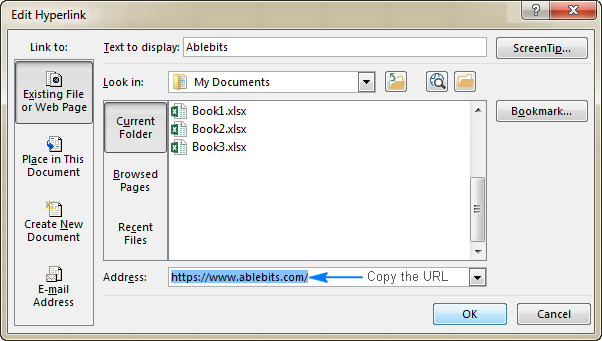
Thoir a-mach iomadh URL le bhith a’ cleachdadh VBA
Ma tha tòrr mòr-cheanglaichean anns na duilleagan-obrach Excel agad, bhiodh e na chaitheamh ùine air gach URL a thoirt a-mach le làimh. Faodaidh am macro a leanas am pròiseas a luathachadh le bhith a’ toirt a-mach seòlaidhean bho a h-uile hyperlinks air an duilleag làithreach gu fèin-obrachail:
Sub ExtractHL() Dim HL Mar Hyperlink Dim OverwriteAll Mar Boolean OverwriteAll = Meallta airson gach HL ann an ActiveSheet. Hyperlinks If Not OverwriteAll Then If HL.Range.Offset(0, 1).Value" "An uairsin Mura h-eil MsgBox ( "Tha aon no barrachd dhe na ceallan targaid falamh. A bheil thu airson sgrìobhadh thairis air a h-uile cealla?" , vbOKCancel, "Targaid chan eil ceallan falamh" ) = vbCancel An uairsin Ar-a-mach airson Eile OverwriteAll = Deireadh fìor ma tha crìoch ma tha e deiseil ma tha HL.Range.Offset(0, 1).Value = HL.AddressAn ath-cheann FoMar a chithear san dealbh gu h-ìosal, gheibh an còd VBA URL bho cholbh de hyperlinks, agus cuiridh e na toraidhean anns na ceallan ri thaobh.
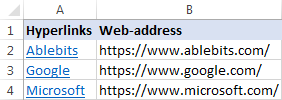
Ma tha aon no ann am barrachd cheallan sa cholbh ri thaobh tha dàta, seallaidh an còd còmhradh rabhaidh a’ faighneachd don chleachdaiche a bheil iad airson sgrìobhadh thairis air an dàta làithreach.
Tionndaidh nithean duilleag-obrach gu ceanglaichean-lìn a ghabhas cliogadh
A bharrachd air teacsa ann an cealla, faodar mòran de stuthan duilleag-obrach a’ toirt a-steach clàran, dealbhan, bogsaichean teacsa agus cumaidhean a thionndadh gu ceanglaichean a ghabhas cliogadh. Gus a dhèanamh, dìreach dèan briogadh deas air nì (rud WordArt san dealbh gu h-ìosal), cliog Hyperlink… , agus rèitich an ceangal mar a chaidh a mhìneachadh ann an Mar a chruthaicheas tu hyperlink ann an Excel.
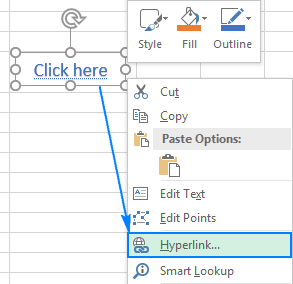
Gliocas. Chan eil an roghainn Hyperlink aig a’ chlàr-cliog deas de chlàran. Gus clàr Excel a thionndadh gu hyperlink, tagh a’ chairt, agus brùth Ctrl + K .
Hyperlinks nach eil ag obair - adhbharan agus fuasglaidhean
Mura h-eil hyperlinks ag obair ceart air na duilleagan-obrach agad, cuidichidh na ceumannan fuasglaidh duilgheadasan a leanas thu gus tùs na trioblaid a lorg agus a chàradh.
Chan eil an t-iomradh dligheach
Comharraidhean: Cha toir briogadh air hyperlink ann an Excel an cleachdaiche gu ceann-uidhe a' cheangail, ach tilgidh e an " Chan eil an t-iomradh dligheach " error.
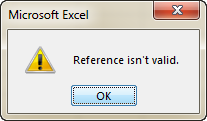
Solution : Nuair a chruthaicheas tu eadar-cheangal ri duilleag eile, bidh ainm na duilleigegu bhith na targaid ceangail. Ma dh’ ath-ainmicheas tu an duilleag-obrach nas fhaide air adhart, cha bhith e comasach dha Excel an targaid a lorg, agus stadaidh an hyperlink ag obair. Gus seo a chàradh, feumaidh tu an dàrna cuid ainm na duilleige atharrachadh air ais chun an ainm tùsail, no an hyperlink a dheasachadh gus an comharraich e an duilleag ath-ainmichte.
Ma chruthaich thu hyperlink gu faidhle eile, is gun do ghluais thu sin nas fhaide air adhart faidhle gu àite eile, feumaidh tu an uair sin an t-slighe ùr dhan fhaidhle a shònrachadh.
Tha hyperlink a' nochdadh mar shreang teacsa àbhaisteach
Comharraidhean : Seòladh-lìn (URLs ) air a thaipeadh, air a chopaigeadh no air a thoirt a-steach don duilleag-obrach agad air an tionndadh gu ceanglaichean-lìn a ghabhas cliogadh gu fèin-ghluasadach, agus chan eil iad air an comharrachadh le cruth gorm traidiseanta le loidhne. Air neo, tha coltas math air ceanglaichean ach chan eil dad a’ tachairt nuair a phutas tu orra.
Fuasgladh : Dèan briogadh dùbailte air a’ chill no brùth F2 gus a dhol a-steach don mhodh deasachaidh, rach gu deireadh an URL agus brùth air an iuchair Space. Tionndaidhidh Excel sreang teacsa gu hyperlink a ghabhas cliogadh. Ma tha tòrr cheanglaichean mar sin ann, thoir sùil air cruth nan ceallan agad. Uaireannan bidh ceistean ann le ceanglaichean air an cur ann an ceallan air an cruth leis an fhòrmat Coitcheann . Anns a' chùis seo, feuch ri cruth na cealla atharrachadh gu Text .
Sguir hyperlinks ag obair às dèidh dhaibh leabhar-obrach ath-fhosgladh
Comharraidhean: Dh'obraich na ceanglaichean-lìn Excel agad dìreach ceart gu leòr gus an glèidh thu agus gun ath-fhosgladh thu an leabhar-obrach. A-nis, tha iad uile liath agus chan obraich iad tuilleadh.
Fuasgladh :An toiseach, dèan cinnteach nach deach an ceann-uidhe ceangail atharrachadh, i.e. cha deach an sgrìobhainn targaid ath-ainmeachadh no a ghluasad. Mura h-eil e fìor, is dòcha gum beachdaich thu air roghainn a chuir dheth a bheir air Excel sgrùdadh a dhèanamh air ceanglaichean-lìn a h-uile uair a thèid an leabhar-obrach a shàbhaladh. Tha aithrisean air a bhith ann gu bheil Excel uaireannan a’ cur casg air ceanglaichean-lìn dligheach (mar eisimpleir, dh’ fhaodadh ceanglaichean gu faidhlichean a tha air an stòradh san lìonra ionadail agad a bhith à comas air sgàth duilgheadasan sealach leis an t-seirbheisiche agad.) Gus an roghainn a chuir dheth, lean na ceumannan seo:
- Ann an Excel 2010, Excel 2013 agus Excel 2016, cliog air Faidhle > Roghainnean . Ann an Excel 2007, briog air a' phutan Office > Roghainnean Excel .
- Air a' phannal chlì, tagh Adhartach .
- Sgrolaich sìos gu . 1>Coitcheann roinn, agus cliog air an Roghainnean lìn…
- Anns a’ chòmhradh Roghainnean Lìn , gluais chun taba Faidhlichean , glan am bogsa Ùraich ceanglaichean air sàbhaladh , is briog air OK .
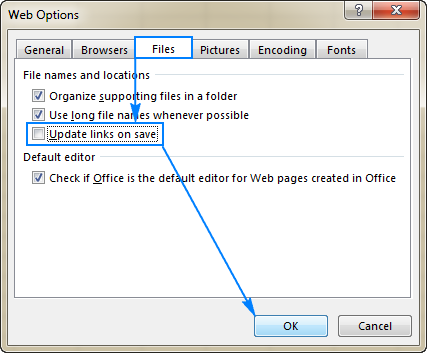
Chan obraich ceanglaichean-lìn stèidhichte air foirmle
Comharraidhean : Chan eil ceangal a chaidh a chruthachadh le bhith a' cleachdadh gnìomh HYPERLINK a' fosgladh no a' sealltainn luach mearachd ann an cealla.
Fuasgladh : A' mhòr-chuid de dhuilgheadasan le tha ceanglaichean-lìn air an stiùireadh le foirmle air an adhbhrachadh le slighe nach eil ann no ceàrr a chaidh a sholarachadh san argamaid link_location . Tha na h-eisimpleirean a leanas a’ sealltainn mar a chruthaicheas tu foirmle Hyperlink gu ceart. Airson barrachd cheumannan fuasglaidh, faic an gnìomh Excel HYPERLINK nach eilag obair.
Seo mar a chruthaicheas tu, a dheasaicheas tu agus a bheir thu air falbh hyperlink ann an Excel. Tha mi a’ toirt taing dhut airson an leughadh agus an dòchas ur faicinn air ar blog an ath sheachdain!
ExcelTha Microsoft Excel a’ toirt taic do dhà sheòrsa de cheangal: iomlan agus càirdeach, a rèir co-dhiù a shònraicheas tu seòladh slàn no pàirt.
Tha seòladh slàn ann an hyperlink iomlan , gabhail a-steach am pròtacal agus ainm àrainn airson URLan, agus an t-slighe gu lèir agus ainm faidhle airson sgrìobhainnean. Mar eisimpleir:
URL iomlan: //www.ablebits.com/excel-lookup-tables/index.php
Ceangal iomlan gu faidhle Excel: C:\Excel files\Source Data\Book1.xlsx
A càirdeas hyperlink tha a seòladh pàirt. Mar eisimpleir:
URL dàimheach: excel-lookup-tables/index.php
Ceangal co-cheangailte ri faidhle Excel: Source data\Book3.xlsx
Air an lìon, tha e na chleachdadh cumanta URLan càirdeach a chleachdadh. Anns na ceanglaichean Excel agad, bu chòir dhut an-còmhnaidh URLan slàn a sholarachadh airson duilleagan-lìn . Ach, faodaidh Microsoft Excel URLan a thuigsinn gun phròtacal. Mar eisimpleir, ma sgrìobhas tu “www.ablebits.com” ann an cealla, cuiridh Excel am pròtacal bunaiteach “http” gu fèin-obrachail agus tionndaidhidh e gu hyperlink as urrainn dhut a leantainn.
Nuair a chruthaicheas tu ceanglaichean gu Faidhlichean Excel no sgrìobhainnean eile air an stòradh air a’ choimpiutair agad, faodaidh tu seòlaidhean iomlan no seòlaidhean dàimheach a chleachdadh. Ann an eadar-cheangal dàimheach, tha pàirt a tha a dhìth de shlighe an fhaidhle an coimeas ri far a bheil an leabhar-obrach gnìomhach. Is e prìomh bhuannachd an dòigh-obrach seo nach fheum thu an seòladh ceangail a dheasachadh nuair a thèid na faidhlichean a ghluasad gu àite eile. Mar eisimpleir, ma tha an leabhar-obrach gnìomhach agad agus an leabhar-obrach targaid a’ fuireach air draibhear C, agus an uairsin gluaisidh tu iad gu draibheadh D, càirdeachleanaidh hyperlinks ag obair fhad ‘s a bhios an t-slighe co-cheangailte ris an fhaidhle targaid fhathast gun atharrachadh. Ma tha hyperlink iomlan ann, bu chòir an t-slighe ùrachadh a h-uile uair a thèid am faidhle a ghluasad gu àite eile.
Mar a chruthaicheas tu hyperlink ann an Excel
Ann am Microsoft Excel, faodaidh an aon ghnìomh gu tric a dhèanamh. a choileanadh ann am beagan dhòighean eadar-dhealaichte, agus tha e fìor cuideachd airson ceanglaichean eadar-dhealaichte a chruthachadh. Gus hyperlink a chuir a-steach ann an Excel, faodaidh tu gin de na leanas a chleachdadh:
Mar a chuireas tu a-steach hyperlink a’ cleachdadh am feart Excel Hyperlink
An dòigh as cumanta air faidhle a chuir a-steach. Tha hyperlink dìreach a-steach do chill le bhith a’ cleachdadh an còmhradh Insert Hyperlink , a gheibhear thuige ann an 3 dòighean eadar-dhealaichte. Dìreach tagh an cealla far a bheil thu airson ceangal a chuir a-steach agus dèan aon de na leanas:
- Air an taba Insert , sa bhuidheann Ceanglaichean , cliog am putan Hyperlink no Ceangal , a rèir an tionndaidh Excel agad.
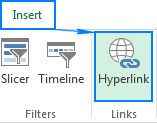
- Dèan briogadh deas air a’ chill, agus tagh Hyperlink … ( Ceangal ann an tionndaidhean o chionn ghoirid) on chlàr-taice cho-theacsa.
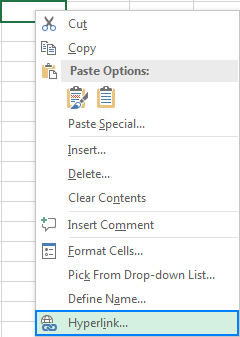
- Brùth an ath-ghoirid Ctrl + K.
Agus a-nis, a rèir dè an seòrsa ceangail a tha thu airson a chruthachadh, lean air adhart le aon de na h-eisimpleirean a leanas:
Cruthaich hyperlink gu sgrìobhainn eile
Gus a chur a-steach hyperlink gu sgrìobhainn eile leithid faidhle Excel eile, sgrìobhainn Word no taisbeanadh PowerPoint, fosgail an còmhradh Insert Hyperlink , agusdèan na ceumannan gu h-ìosal:
- Air a’ phannal air an taobh chlì, fo Ceangal gu , cliog air an Faidhle a tha ann no duilleag-lìn
- Air an liosta Seall a-steach , thoir sùil air far a bheil am faidhle air a bheilear ag amas, agus an uair sin tagh am faidhle.
- Anns a’ bhogsa Teacsa ri thaisbeanadh , taip an teacsa a tha thu airson nochdadh sa chill (“Leabhar3” san eisimpleir seo).
- Gu roghnach, cliog air a’ phutan ScreenTip… san oisean gu h-àrd air an làimh dheis, agus cuir a-steach an teacsa a thèid a thaisbeanadh nuair a bhios an bidh an neach-cleachdaidh a’ gluasad na luchaige thairis air an hyperlink. San eisimpleir seo, 's e "Goto Book3 in My Documents" a th' ann.
- Briog OK.
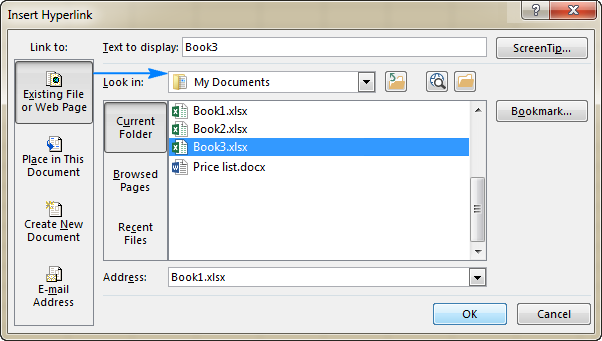
Tha an hyperlink air a chuir a-steach sa chill a thagh mi agus tha e a' coimhead dìreach mar a tha thu air a rèiteachadh:
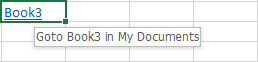
Gus ceangal a dhèanamh ri duilleag shònraichte no cealla, cliog air a’ phutan Bookmark… a-steach air taobh deas a’ bhogsa deasbaid Insert Hyperlink , tagh an duilleag agus taip an seòladh cealla targaid anns a’ bhogsa Seòrsa sa bhogsa iomradh cealla , agus cliog OK .
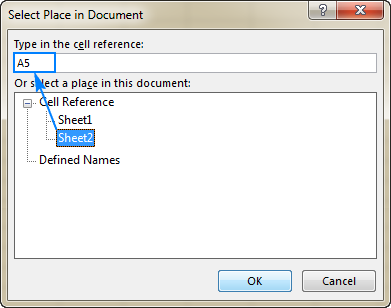
Gus ceangal a dhèanamh ri raon ainmichte , tagh e fo Ainmean mìnichte mar a chithear gu h-ìosal:
<0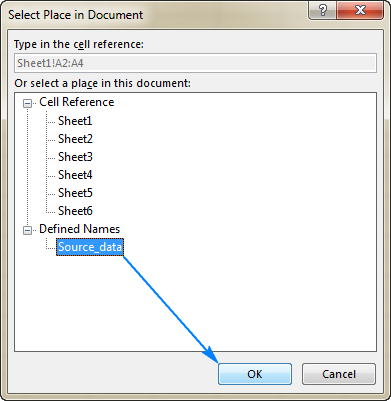
Cuir hyperlink gu seòladh lìn (URL)
Gus ceangal gu duilleag-lìn a chruthachadh, fosgail an còmhradh Insert Hyperlink agus lean air adhart le na ceumannan a leanas:
- Fo Ceangal gu , tagh Faidhle a tha ann no duilleag-lìn .
- Briog air Rùraich an Lìon putan, fosgail an duilleag-lìn a tha thu airson ceangal a dhèanamh rithe, agus tionndaidh air ais thuigeExcel gun a bhith a' dùnadh do bhrabhsair-lìn.
Cuiridh Excel a-steach an làrach-lìn Seòladh agus Teacs ri thaisbeanadh dhut gu fèin-obrachail. Faodaidh tu an teacsa atharrachadh gus an dòigh a tha thu ag iarraidh a thaisbeanadh, cuir a-steach tip sgrion ma tha feum air, agus cliog air OK gus an hyperlink a chur ris.
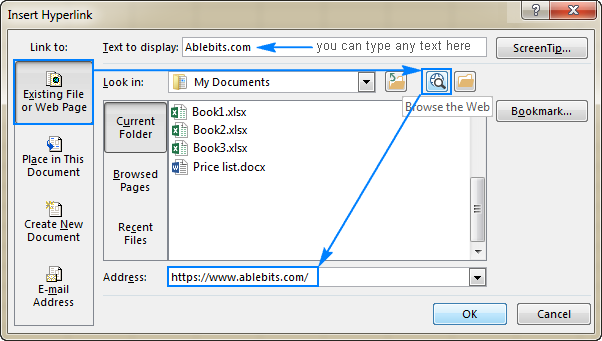
Air neo, faodaidh tu URL na duilleige-lìn a chopaigeadh mus fosgail thu an còmhradh Insert Hyperlink , agus an uairsin dìreach cuir a-steach an URL sa bhogsa Seòladh .
Hyperlink gu duilleag no cealla a-steach an leabhar-obrach làithreach
Gus eadar-cheangal a chruthachadh gu duilleag shònraichte san leabhar-obrach ghnìomhach, cliog air an ìomhaigheag Àite san Sgrìobhainn seo . Fo Cell Reference , tagh an duilleag-obrach targaide, agus briog air OK .
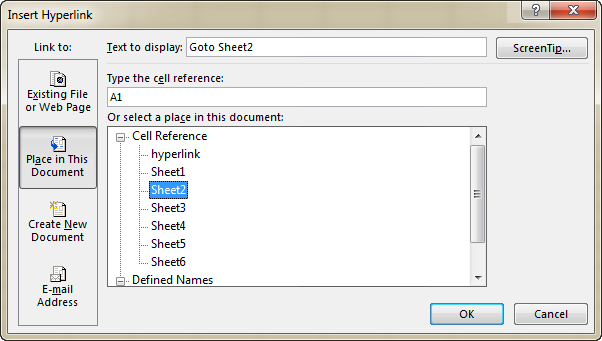
Gus Excel hyperlink a chruthachadh gu cealla , taip an t-iomradh cealla anns a' bhogsa Taidhp sa bhogsa iomraidh cealla .
Gus ceangal ri raon ainmichte , tagh e fon Defined Ainmean nód.
Cuir a-steach hyperlink gus leabhar-obrach Excel ùr fhosgladh
A bharrachd air a bhith a’ ceangal ri faidhlichean a tha ann mu thràth, faodaidh tu hyperlink a chruthachadh gu faidhle Excel ùr. Seo mar a leanas:
- Fo Ceangal gu , briog air an ìomhaigheag Cruthaich Sgrìobhainn Ùr .
- San Teacs ri thaisbeanadh 2>, sgrìobh an teacsa ceangail a thèid a shealltainn sa chill.
- Sa bhogsa Ainm na sgrìobhainn ùr , cuir a-steach ainm an leabhair-obrach ùr.
- Fo Slighe slàn , thoir sùil air an àite far an tèid am faidhle ùr a chaidh a chruthachadh a shàbhaladh. Ma tha thu ag iarraidhgus an t-ionad bunaiteach atharrachadh, briog air a' phutan Atharraich .
- Fo Cuin a nì thu deasachadh , tagh an roghainn deasachaidh a tha thu ag iarraidh.
- Briog air OK .
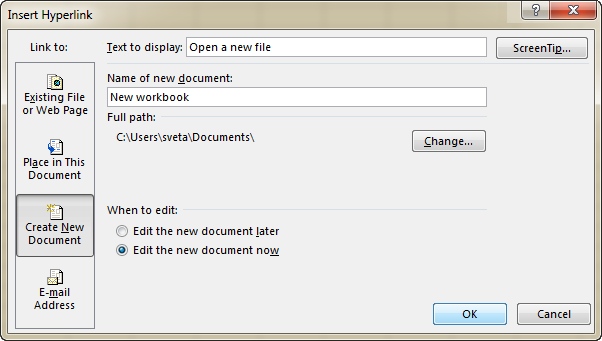
Hipear-cheangal gus teachdaireachd post-d a chruthachadh
A bharrachd air ceangal ri diofar sgrìobhainnean, leigidh feart Excel Hyperlink leat cuir post-d gu dìreach bhon duilleag-obrach agad. Gus a dhèanamh, lean na ceumannan seo:
- Fo Ceangal gu , tagh an ìomhaigheag Seòladh Post-d .
- San Seòladh puist-d a’ bhogsa, dèan seòrsa seòladh puist-d an neach a fhuair thu, no grunn sheòlaidhean air an sgaradh le leth-choloin.
- Roghainneil, cuir a-steach cuspair na teachdaireachd san Cuspair bocsa. Cuimhnichibh gur dòcha nach aithnich cuid de bhrabhsairean is luchd-cleachdaidh post-dealain an loidhne cuspair.
- Anns a' bhogsa Text to display , taipidh an teacsa ceangail a tha thu ag iarraidh.
- Mar roghainn, cliog air a’ phutan ScreenTip… agus cuir a-steach an teacsa a tha thu ag iarraidh (thèid tip na sgrìn a thaisbeanadh nuair a thèid thu thairis air an hyperlink leis an luchag).
- Briog OK.
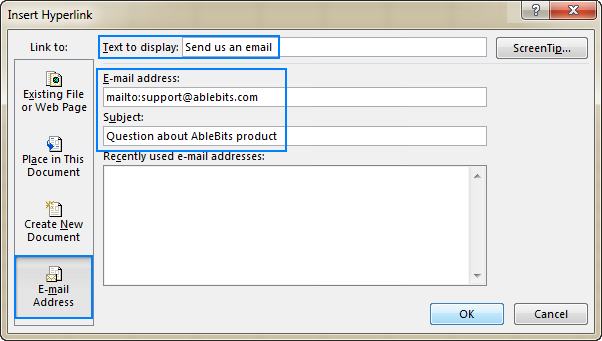
Gliocas. Is e an dòigh as luaithe air hyperlink a dhèanamh gu seòladh puist-d sònraichte gus an seòladh a thaipeadh gu dìreach ann an cealla. Cho luath ‘s a bhuaileas tu an iuchair Enter, tionndaidhidh Excel gu fèin-ghluasadach gu hyperlink a ghabhas cliogadh.
Mar a chruthaicheas tu ceanglaichean le bhith a’ cleachdadh gnìomh HYPERLINK
Ma tha thu mar aon de na buannachdan Excel sin a chleachdas foirmlean gus dèiligeadh ris a’ mhòr-chuid de ghnìomhan, faodaidh tu an HYPERLINK a chleachdadhgnìomh, a tha air a dhealbhadh gu sònraichte gus hyperlinks a chuir a-steach ann an Excel. Tha e gu sònraichte feumail nuair a tha thu am beachd iomadh ceangal a chruthachadh, a dheasachadh no a thoirt air falbh aig an aon àm.
Tha co-chòrdadh gnìomh HYPERLINK mar a leanas:
HYPERLINK(link_location, [friendly_name])Càite :
- Is e Link_location an t-slighe chun na sgrìobhainn targaide no an duilleag-lìn.
- Is e Friendly_name an teacsa ceangail a thèid a shealltainn ann cealla.
Mar eisimpleir, gus hyperlink a chruthachadh leis an tiotal “Dàta stòrais” a dh’fhosglas Duilleag 2 san leabhar-obrach leis an ainm “Source data” a tha air a stòradh sa phasgan “Faidhlichean Excel” air draibh D, cleachd am foirmle seo :
=HYPERLINK("[D:\Excel files\Source data.xlsx]Sheet2!A1", "Source data")
Airson mìneachadh mionaideach air argamaidean gnìomh HYPERLINK agus eisimpleirean foirmle gus diofar sheòrsaichean de cheanglaichean a chruthachadh, faic Mar a chleachdas tu gnìomh Hyperlink ann an Excel.
Ciamar gus hyperlink a chuir a-steach ann an Excel le bhith a’ cleachdadh VBA
Gus cruthachadh hyperlink anns na duilleagan-obrach agad a dhèanamh fèin-ghluasadach, faodaidh tu an còd VBA sìmplidh seo a chleachdadh:
Public Sub AddHyperlink() Sheets("Sheet1") ).Hyperlinks.Add Anchor: = Bileagan ( "Bileog1") ).Raon ( "A1") ), Seòladh: = "" , SubAdd ress:= "Duilleag3!B5" , TextToDisplay:= "An hyperlink agam" Crìoch FoCàite:
- Bileagan - ainm duilleag air am bu chòir an ceangal a chuir a-steach (Duilleag 1 san eisimpleir seo).
- Raon - cealla far am bu chòir an ceangal a chuir a-steach (A1 san eisimpleir seo).
- SubAddress - ceann-uidhe ceangail, i.e. far am bu chòir don hyperlinkcomharraich gu (Duilleag3! B5 san eisimpleir seo).
- TextToDisplay -text ri shealltainn ann an cealla ("Mo hyperlink" san eisimpleir seo).
Leis na tha gu h-àrd, cuiridh am macro againn a-steach hyperlink leis an tiotal “My hyperlink” ann an cealla A1 air Duilleag 1 anns an leabhar-obrach gnìomhach. Ma bhriogas tu air a’ cheangal bheir sin thu gu ceal B5 air Duilleag 3 san aon leabhar-obrach.
Mura h-eil mòran eòlais agad air macros Excel, dh’ fhaodadh an stiùireadh a leanas a bhith cuideachail dhut: Mar a chuireas tu a-steach agus ruith còd VBA ann an Excel
Mar a dh’atharraicheas tu hyperlink ann an Excel
Ma chruthaich thu hyperlink le bhith a’ cleachdadh an còmhradh Insert Hyperlink, cleachd còmhradh coltach ris gus atharrachadh. Airson seo, dèan briogadh deas air cealla leis a’ cheangal, agus tagh Deasaich Hyperlink… bhon chlàr-taice co-theacsa no brùth air a’ gheàrr-liosta Crtl+K no cliog air a’ phutan Hyperlink air an rioban.
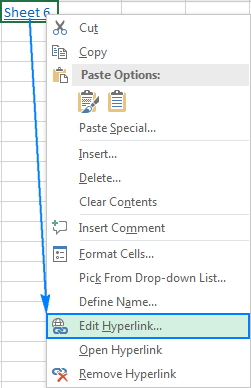
Ge bith dè a nì thu, nochdaidh am bogsa deasbaid Deasaich Hyperlink . Nì thu na h-atharraichean a tha thu ag iarraidh air an teacsa ceangail no an t-àite ceangail no an dà chuid, agus briog air OK .
Gus eadar-cheangal air a stiùireadh le foirmle atharrachadh, tagh an cealla anns a bheil an Hyperlink foirmle agus atharraich argamaidean na foirmle. Tha an tip a leanas a' mìneachadh mar a roghnaicheas tu cealla gun a bhith a' seòladh dhan ionad hyperlink.
Gus iomadh foirmle Hyperlink atharrachadh , cleachd am feart Replace All aig Excel mar a chithear sa phìos seo.
Mar a dh’ atharraicheas tu coltas hyperlink
Gu gnàthach, tha hyperlinks Excel aircruth gorm traidiseanta air a shoilleireachadh. Gus coltas bunaiteach teacsa hyperlink atharrachadh, dèan na ceumannan a leanas:
- Rach don taba Home , Styles group, agus an dàrna cuid: <4
- Dèan briogadh deas Hyperlink , agus an uair sin cliog Atharraich… gus coltas nan ceanglaichean eadar-lìn nach deach cliogadh fhathast atharrachadh.
- Dèan briogadh deas Air a leantainn Hyperlink , agus an uairsin cliog Atharraich… gus fòrmat nan ceanglaichean air an deach cliogadh atharrachadh.
- Anns a’ bhogsa deasbaid Style a nochdas, cliog Format…
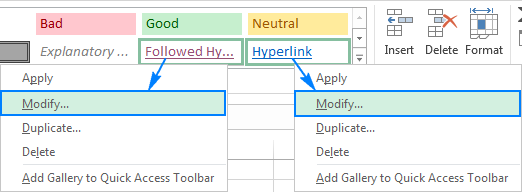
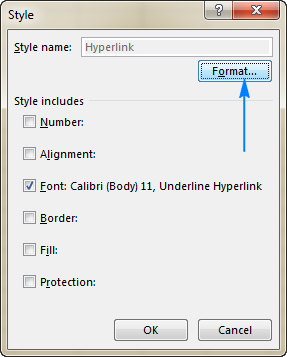
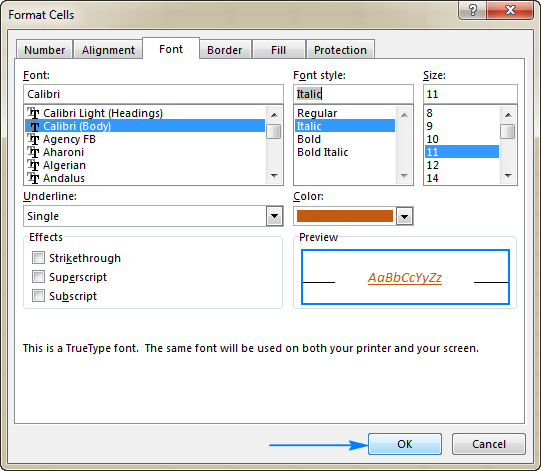
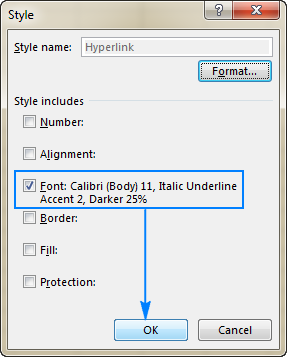
Nota. Bidh a h-uile atharrachadh a thèid a dhèanamh air an stoidhle hyperlink a’ buntainn ri a h-uile hyperlink san leabhar-obrach làithreach. Chan eil e comasach fòrmatadh hyperlinks fa leth atharrachadh.
Mar a bheir thu air falbh hyperlink ann an Excel
Is e pròiseas dà-bhriog a th’ ann a bhith a’ toirt air falbh ceanglaichean-lìn ann an Excel. Dìreach dèan briogadh deas air ceangal, agus tagh Thoir air falbh

